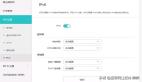獲得免費的IPv6 Tunnel
IPv6過渡方案有雙棧、6to4、Teredo和Tunnel(隧道)。其中6to4和雙棧需要ISP的支持,Teredo實際上是將IPv6協 議打包成IPv4的UDP發送的,在微軟的技術文檔里,并不推薦這種方式,而且最后要放棄。所以符合最廣大網民的實際情況的其實是IPv6 Tunnel。
注:以下介紹的方案僅適用于通過ADSL上網或者局域網路由器可以轉發協議41的情況。
Tunnel的原理就不解釋了,畢竟這篇文章的題目不是“Tunnel詳解”,在這里只是要告訴大家怎么申請和使用Tunnel。
中國的IPv6建設是從CERNET2(也就是教育網)開始的,所以很多大學都提供了諸如ISATAP的隧道接入方式,但是,教育網和公網之間存在 著巨大的鴻溝這是大家都知道的,所以這條路就放棄了。
接下來就是尋找提供免費Tunnel接入服務的服務商,這在國內基本是找不到的。國外雖然有不少,但要不然就是申請麻煩(比如Sixxs的),或者 接入復雜(要使用客戶端或安裝專門驅動),或者受限于國際帶寬。
不過還真讓我找到了一個申請簡單、設置容易的Tunnel接入提供商——Hurrican Electric(簡稱HE),網址是http://www.tunnelbroker.net/ 。
申請新帳戶,左邊的登錄框下面“Register”注冊新用戶,會出現注冊表單,各項目是:Account Name——用戶名(即登錄名,同時也和反向DNS有關系);Email address——Email地址(要填真實有效的Email地址,因為待會兒密碼是要發來這里的);First Name(填名字就可以了);Middle Initial(中間名,不用填);Last Name(填姓就可以了);Country——國家(選中國“China”);Street——街道地址(簡單地填一下就行了,比如人民路2號“#2 Renmin Rd.”;City——城市(填縣/市的名稱);State/Region——州/地區(填省/直轄市/自治區就行了);Zip/Postal Code——郵政編碼(這個不用多說了吧);Phone——電話。
填完之后點擊表單下的“Register”就可以了,檢查Email,會受到一封來自ipv6@he.net的題為《Hurricane Electric IPv6 Tunnel Broker Registration》郵件,其中就有帳戶(Account,就是上面填的)和密碼(Password)。
再上http://www.tunnelbroker.net/,在左邊登錄框里輸入帳戶(Username)和密碼(Password),點 “Login”就登錄了。
每個帳戶可以申請5個IPv6 Tunnel,如果ISP支持BGP協議還可以申請BGP Tunnel,不過我想大部分人都不支持,所以還是老老實實地申請一般的Tunnel(Regular Tunnel)吧。
登錄后在左邊找到“Create Regular Tunnel”,然后在出現的表單里填寫IPv4 endpoint(就是你的IP地址,已經在下面“You are viewing from IP”給出了,復制粘貼就可以了)。然后往下找到“Submit”點下去就行了。“We recommend you use”是推薦你使用的Tunnel服務器,如果想更改可以點擊“Override”按鈕然后選擇一個,不過通常沒必要。
申請成功后就會見到Tunnel的信息了。我們需要知道的只有“Tunnel Endpoints”下的“Client IPv6 address”,這就是你自己的全球單播IPv6地址。在最下方“Example OS Configurations”里,囊括了常見操作系統的設置方式,選擇相應的操作系統后點擊“Show Config”就可以了,這里會告訴你怎么設置。注意這里給出的都是命令行命令,Windows XP用戶打開命令行的方法是按下鍵盤上的Windows徽標鍵+R,然后輸入“cmd”(不包括引號)確定;Windows Vista用戶打開命令行的方法是打開開始菜單,在搜索欄中輸入“cmd”,然后在出現的結果“cmd.exe”上點右鍵、“以管理員身份運行”(注意必 須要以管理員身份啟動命令行提示符,否則命令會無效)。網頁上給出的一行內容是一條命令,復制之后在命令行提示符窗口中點右鍵、“粘貼”(不能 Ctrl+V),然后回車就可以了。
注意給出的設置中有的會包含你的IP地址(就是申請Tunnel時填寫的那個),如果你是局域網用戶,要把這個地址改成局域網內的地址。
執行完命令之后可以嘗試在命令行中執行ping6 ipv6.google.com(Windows XP)或者ping -6 ipv6.google.com(Windows Vista),如果沒有出現超時(timeout)的信息,就表示成功連接到Tunnel服務器。(但是出現超時信息也不一定代表失敗,還需多方驗證)。
今后如果你的IP地址發生了變動或者不想繼續使用IPv6 Tunnel了,就要做相關的設置。登錄HE的網站后在中間一欄的下方就是當前已申請的 Tunnel的列表,點擊鏈接進去后就是前面申請完時出現的Tunnel信息界面,如果不想使用Tunnel了可以點擊“Delete Tunnel”,如果想修改IP就點擊“Tunnel Endpoints”下的“Client IPv4 address”的鏈接,然后將新的IP填寫進去“Submit”就行了。
以上方法在Windows XP、云南省昆明市中國電信2Mbps ADSL寬帶下測試能幾乎達到帶寬上限(最快時200KB/s,平均150KB/s),速度還是很不錯的。
幾點注意:
Windows Server 2003設置同XP,Windows 7設置同Vista。
Windows Vista/7由于域名解析的機制有問題,可能即使成功連上,也不能瀏覽IPv6網站,這種情況只有通過修改hosts文件來解決,但是并不影響IPv6 的BT下載。
更多應用上的探討,歡迎留言或郵件和我探討。